|
|
|
|
|
|
|
|
|
|
|
|
| كلمة الاداره |
 آخر 10 مشاركات
آخر 10 مشاركات
|
|
|||||||
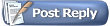 |
|
|
أدوات الموضوع | طريقة عرض الموضوع |
|
#1
|
|||||||||||||||
|
|||||||||||||||
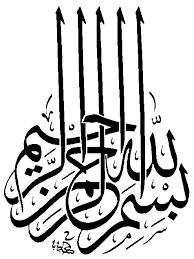
لإضهار جميع الإيميلات
filetype:ctt "msn" بـــســـــم الـــله الـــــــرحـــــــــــــمــــــــــــــان الـــــــــــرحـــــــيـــم (1)كيف تعرف مواصفات جهاز ما ... بثلاث لمسات Start 1 ابدأ Run 2 تشغيل 3أكتب (( dxdiag )) -----------وبس ... تظهر لك مواصفات الجهاز,,,, ------------------------------------------------------------------------------------------------ (2) للتصفح السريع ادخل للريجستري من خلال ابدا ثم تشغيل واكتب Regedit واذهب الى التالي: HKEY_LOCAL_MACHINE Software Microsoft Windows CurrentVersion Explorer RemoteComputer NameSpace ستجد أسفل منها القيمة التالية: {D6277990-4C6A-11CF-8D87-00AA0060F5BF} تأكد من القيمة أنها هي!! اذا كانت هي فاحذفها وذلك بالضغط على الزر الأيمن للفأرة واختيار Delete. ستلاحظ سرعة في التصفح. لماذا صار المتصفح أسرع؟ لأن هذا الريجستري يوجه المتصفح للبحث عن ملفات مشتركة shared (remote) folders/files في الشبكة مما يساعد على بطء المتصفح. ملاحظة هذه الطرق يمكن تجربتها على كل الويندوز وعلى كل المتصفحات ، كما يجب ملاحظة أنه عند ترقية المتصفح قد يعود الريجستري مرة أخرى لذلك قم بحذفه مرة أخرى. اذا كنت غير واثق فاحفظ القيمة ثم جرب واذا لم تزبط معك بامكانك استرجاعها مرة اخرى --------------------------------------------------------------------------------------------- (3) تقليل عدد البرامج التي تفتح عند تشغيل الويندوز طريقه تجعل أداء الجهاز أسرع وهي بسيطه جدا وأذا كان الرام في جهازك ذو سعه صغيره فأنه يزيد من أداء الجهاز أولا أذا رأيت أسفل اليمين من البار ستجد بعض أيقونا ت البرامج التي تكون في وضع التشغيل وأذ قلصنا عددها نضمن السرعه في البوت للوندوز ونستغل كل المساحه بالرام وأليكم الطريقه أذهب ألى قائمت START تم أضغط على RUN أوتشغيل أكتب داخل مربع الحوار MSCONFIG ستضهر لك نافذه أختر الأختيار الأخير منها في الأعلى STARTUP أو بدء التشغيل ستظهر لك قائمه بالبرامج التي تعمل مع بداية التشغيل وهاكذا تستطيع بتأشير عليها منعها من التشغيل في بدايت البوت وهذه الطريقه تصلح أيظن في حل أنك ثبت برنامج وحدثت لك مشاكل بالبوت تستطيع أيقاف تشغل البرنامج ----------------------------------------------------------------------------------------------- (4)الأعطال التي تظهر على القرص الصلب من جراء استخدامه في الكثير من لمهام الحفظ والأزاله منه وإليه. - امتلاء مجلدات الملفات التخزين والملفات المؤقتة والتي تستغل قدر كبير من المساحة التخزينية : 1- مجلد ملفات الإنترنت المؤقتة ( Temporary Internet Files ). 2- مجلد صفحات الإنترنت والتي تجعلنا نتصفح المواقع دون اتصال ( Offline Web pages ). 3- سلة المحذوفات ( Recycle Bin ). 4- الملفات القديمة الموجودة في النظام ( Old ScanDisk files in the root folder ) والتي تنتج عن عمليات فحص وإصلاح القرص الصلب من الأعطال حيث تخزن فيها بعض هذه المخلفات على هيئة ملفات غير ضرورية. 5- الملفات المؤقتة وهي الملفات التي يقوم بعض البرامج أحياناً بحفظها فيه قبل إغلاقها .(Temporary Files) - كثرة التجزئة في مساحة التخزين في القرص الصلب والتي تنتج من إضافة ملفات وبرامج وإزالة ملفات وبرامج أخرى، حيث تسبب التجزئة وعدم تراص المعلومات فيه ( أشبه بمكتب مقلوب على رأسه ). ( أرجو قارئة الملاحظة في الاسفل( 2) مستوى الحماية التي يتمتع بها الجهاز : - عدم موجود برامج حماية ضد الفيروسات في الجهاز مثل Norton Anti virus أو غيرة من برامج الحماية المشهورة أو وجودها ولكن مع عدم تحديتها. - عدم وجود برنامج جدار ناري مثل Zone alarm أو غيرة من البرامج المشهورة. - عدم وجود مكافح لأحصنة طروادة ( Trojan ) مثل برنامج The Cleaner 3 أو غيرة من البرامج المناسبة أو وجوده ولكن عدم تحديثه بشكل مستمر. - عدم وجود برامج قاتل ملفات الكوكيز السيئة Bad ******s ) مثل Ad –aware . ------------------------------------------------------------------------------------------------ (5)الملفات المؤقتة في الملف c:windowstemp حذف كل الملفات التي يخزنها الويندوز في الملف c:windowstemp لأنها مؤقتة وتشغل حيزا من القرص الصلب وتقلل من سرعة الجهاز. ------------------------------------------------------------------------------------------------ (6) الملفات المؤقتة الموجودة في المجلد C:windowstemporary internet file حذف جميع الملفات المؤقتة الموجودة في المجلد C:windowstemporary internet file وهي عبارة عن ملفات مؤقتة يتم تخزينها حال تصفحك للإنترنت وتكون كثيرة أيضا وتشغل حيزا يقلل سرعة الجهاز. ------------------------------------------------------------------------------------------------ (7) تسريع التصفح بدون برامج 1 1 - من أبدأ ثم run ثم بحث عن ملف system.ini 2 - أفتح الملف 3- عند المجموعة المذكورة في التالي 4- [386Enh] ebios=*ebios woafont=dosapp.fon mouse=*vmouse, msmouse.vxd device=*dynapage device=*vcd device=*vpd device=*int13 device=*enable keyboard=*vkd display=*vdd,*vflatd EMMExclude=C000-CFFF قم باضافة المذكور هنا بالأسفل page buffer=1000000kbps load=1000000kbps download=20000000kbps save=1000000kbps back=1000000kbps search=1000000kbps sound=1000000kbps webcam=1000000kbps voice=1000000kbps faxmodemfast=1000000kbps update=1000000kbps speaker=1000000kbps view=1000000kbps picture=1000000kbps image=1000000kbps ---------------------------------------------------------------------------------------------- (8) تسريع التصفح بدون برامج 2 1 - من أبدأ ثمrun ثم بحث عن ملف system.ini 2 - أفتح الملف 3- عند المجموعة المذكورة في التالي [drivers] اضف هذا السطور اذا لم تجدها wavemapper=*.drv MSACM.imaadpcm=*.acm MSACM.msadpcm=*.acm wave=mmsystem.dll midi=mmsystem.dll ---------------------------------------------------------------------------------------------- (9) تسريع المودم أذهب الى أبدا -- لوحة التحكم -- وقم بالنقر مرتين على المودم -- ثم أختار خصائص وأّذهب الى الأتصال -- ثم أختار خيارات متقدمة -- ثم قم بأضافة السطر التالي في مربع الأعدادات الأضافية s11=40 ---------------------------------------------------------------------------------------------- (10) تسريع وزيادة ذاكرة الكاش بجهازك 1 - من أبدأ ثم run ثم بحث عن ملف system.ini 2 - أفتح الملف 3- عند المجموعة المذكورة في التالي 4- [386Enh] قم باضافة السطرين في الاول LoadLocalHigh=1 ConservativeSwaPfileUsage=1 بعد الاضافة سوف يصبح هاكذا مثال : [386Enh] LoadLocalHigh=1 ConservativeSwaPfileUsage=1 ebios=*ebios woafont=dosapp.fon mouse=*vmouse, msmouse.vxd device=*dynapage device=*vcd device=*vpd device=*int13 keyboard=*vkd ------------------------------------------------------------------------------------------------- (11) لتسريع بداية تشغل جهازك ماعليك إلا : 1. انقر باليمين على جهار الكومبيوتر My Computer الموجود على سطح المكتب . 2. اختر خصائص Properties . 3. ثم اختر لسان التبويب الأداء Ability . 4. اضغط على نظام الملفات File System . 5. ثم لسان تبويب القرص المرن Floppy Disk . 6. ألغ إشارة الصح بجانب البحث عن محركات أقراص مرنة في كل مرة تقوم بتشغيل الكومبيوتر Search For New Floppy Disks When Starting . ----------------------------------------------------------------------------------------------- (12) اهم اوامر الدوس command هذا الامر يدخلك الى موجه الدوس DIR هذا الامر يتيح استعراض الملفات الموجودة في المجلد او المحرك المحدد COPY هذا الامر يتيح نسخ ملف واحد او اكثر من مكان الى اخر DEL هذا الامر يعني حذف يتم استخدامه لالغاء الملفات من النظام EDIT هذا الامر يتيح عرض وانشاء وتعديل الملفات الموجودة في الكمبيوتر MOVE هذا الامر تتمكن براسطة نقل الملفات والمجلدات وليس نسخها . REN هذا الامر يتيح لك اعادة تسمية الملفات والمجلدات في نظام الدوس DELTREE يتيح هذا الامر الغاء مجلد محدد وكافة محتوياته من الجهاز ولن تتمكن من استرجاعه CLS هذا الامر فائدة الغاء محتويات الشاشة وعرض سطر اوامر فقط FORMAT هذا الامر يعمل على ازالة كافة محتويات القرص المطلوب ERASE هذا الامر يعمل على ازالة القرص الصلب او اي قرص اخر متصل بالكمبيوتر EXIT هذا الامر يعمل على انهاء البرنامج الحالي FDISK هو احد اخم اوامر الدوس والذي من خلاله يتمكن المستخدم من الغاء او انشاء التجزئيات في القرص الصلب FIND يتيح هذا الامر البحث عن نص معين في الملف او الملفات ABEL يستخدم هذا الامر لتسمية القرص LOCK يستخدم هذا الامر لاغلاق محرك بحيث لن تتمكن من عرض ملفاته من ايقونه جهاز الكمبيوتر في الويندوز UNLOCK هذا الامر يستخدم لفتح محرك تم اغلاقه DATE يعرض هذا الامر التاريخ الحالي ويتيح للمستخدم تعديله SORT يعمل هذا الامر على ترتيب النص الموجود في الملف المحدد وعرضه بترتيب ابجدي TIME يعرض هذا الامر الوقت ويتيح للمستخدم تعديله VOL يتيح هذا الامر عرض معلومات حول القرص الصلب XCOPY يعمل هذا الامر على نسخ الملفات الموجودة في موقع محدد الى مكان اخر NETSTAT يعرض الامر وضع بروتوكولات الشبكة MORE يعمل على عرض المزيد من المعلومات DISKCOPY هذا الامر يتيح للمستخدم نسخ كافة محتويات القرص الى قرص اخر MD يعمل على انشاء مجلد جديد sfc وهذا الامر لإسترجاع بعض ملفات الـ dll عندما تتلف taskman وهذا الامر لمشاهدة البرامج التي تعمل حاليا ----------------------------------------------------------------------------------------------- ------------------------------------------------------------- المشاكل على الكمبيوتر لا تنتهي واحيانا نتعرض لمشكلة لا نتمكن من تحديد سببها والمعروف في عالم الكمبيوتر انة يجب ان يتم حصر المشكلة والتعرف على السبب حتى نتمكن من حلها بتعقل وبشكل مريح لا يسبب مشاكل اضافية للجهاز الان اقدم لكم عدة طرق لحصر المشكلة وللبحث عن مسببها والانتهاء منة 1- الطريقة الاولى تعتمد على ايقاف كافة البرامج التي تعمل مع بدء التشغيل فغالبا هذة البرامج تسبب مشاكل عدة وبطىء في التشغيل وربما احد هذة البرامج معطوب مما يؤثر على عمل البرامج الاخرى لذلك يفضل تعطيلها من خلا ل ابدا Start تشغيل Run اكتب الامر التالي msconfig ثم موافق اذهب الى بدء التشغيل تشاهد كافة البرامج التي تعمل مع بدء التشغيل STARTUP اختر تعطيل الكل Disable All واعد تشغيل الجهاز 2- الطريقة الثانية في حال ان سبب المشكلة لم يكن احد برامج بدء التشغيل نجرب الحل الثاني وهو ايقاف كافة الخدمات التي تعمل الطريقة كالتالي 1) من ابدا Start 2) تشغيل Run 3) اكتب msconfig ثم موافق من الاعلى الخدمات Services ضع اشارة امام اخفاء خدمات مايكروسوفت Hide All Microsoft Services اضغط تعطيل الكل Disable All ثم اعد تشغيل الجهاز وانظر ان تم حل المشكلة ام لا 3- الطريقة الثالثة تعتمد هذة الطريقة على تعطيل كافة الكروت والاجهزة طبعا ليس دفعة واحدة انما نبدا بهم كرت تلو الاخر وجهاز تلو الاخر لنعرف المسبب ويفضل البدء بالكرت او الجهاز الذي نعتقد انة وراء المشكلة ونقوم باعادة تشغيل للكمبيوتر بعد كل تعطيل لننظر هل حلت المشكلة وكان هذا الجهاز هو المسبب اما طريقة تعطيلهم هي كالتالي اضغط كلك يمين على جهاز الكمبيوتر واختر خصائص ثم اختر الجهاز hardware اضغط على ادارة الاجهزة Device manager والان ابدا باختيار الاجهزة بالضغط عليها دبل كلك طبعا جهاز تلو الاخر نختار من الاسفل عدم استخدام هذا الجهاز (تعطيل ) (do not use this device (disable واعد تشغيل الجهاز وهكذا اتبع الطريقة مع كافة الاجهزة تباعا للوصول الى مسبب المشكلة طبعا بعد اعادة التشغيل يجب الدخول بشكل عادي على الكمبيوتر وليس من الوضع الامن نتبع الطريقة ذاتها لاعادة تشغيل الجهاز او الكرت الذى سبق وعطلناة ونختار من الاسفل تمكين استخدام هذا الجهاز 4- الطريقة الرابعة نتبع هذة الطريقة ان كانت المشاكل في النظام اي ان الوندوز يعاني من ملفات معطوبة او اخطاء كبيرة تتعدى ملف معطوب ولهذا الامر حلول ثلاث الاول لاصلاح الملفات المعطوبة بالنظام غالبا ما تاتي رسائل من الوندوز بان هناك ملف معطوب يرجى تشغيل الاداة المساعدة وملف صغير كفيل بعرقلة اداء الوندوز باكملة وللتخلص من هذة المشكلة ضع قرص الوندوز في سواقة الكمبيوتر ويجب ان يكون مطابق للنسخة الموجودة على الجهاز ثم اذهب الى 1) من ابدا Start 2) تشغيل Run 3)اكتب الامر التالي SFC /SCANNOW ثم موافق والان يقوم الوندوز باستبدال الملفات المعطوبة باخرى جديدة من قرص الوندو بعد الانتهاء اعد تشغيل الجهاز وتحل المشكلة بعون الله الحل الثاني لاصلاح المشاكل الكبيرة في النظام وهو يعتمد على تشغيل أمر التصليح من سي دي الوندوز xp ادخل سيدي الوندوز واعد تشغيل الجهاز ليقلع من السيدي تظهر شاشة زرقاء ويبدأ الكمبيوتر قراءة ملفات السيدي انتظر قليلا تأتي بعدها خياران الأول لتنصيب الوندوز ويتضمن عملية الاصلاح والثاني لإصلاح الوندوز من الريكيفر ي نختار الخيار الاول من خلال الضغط على Enter (طبعا الإرشاد في أخر كل خيار ) تاتي الاتفاقية نوافق عليها بالضغط على f8 بعد ذلك سيتم الكشف عن وجود نسخة وندوز سابقة على الجهاز وتاتي اليك خيارين الاول لاصلاح الوندوز المكتشف على الجهاز عندها نضغط على حرف R الثاني لمتابعة تنصيب نسخة الوندوز الجديدة طبعا نحن نختار الاول لاننا نريد الاصلاح ونضغط على مفتاح حرف R في الكيبورد بعد ذلك تبدا عملية نسخ الملفات المطلوبة للاصلاح وتتم عملية اعادة تشغيل تلقائية للجهاز بعد اعادة التشغيل تاتي رسالة اضغط على أي مفتاح للاقلاع من السيدي Press any key to boot the CD لا تضغط على أي شىء حتى لا نعود للبداية تظهر شاشة الاقلاع العادية للوندوز ثم تبدا عملية الاصلاح وتتجنب باذن الله الفورمات ملاحظة هامة لتطبيق الطريقة الثانية يجب تجهيز الكمبيوتر للإقلاع من السيدي أولا من خلال إعادة التشغيل مع الضغط على DELETE أو F2 بحسب توزيع المهام في الجهاز ثم اختيار أمر ال BOOT أعلى الصفحة بواسطة الأسهم وفي صفحة BOOT نختار الخيار الأولBoot device priority ثم نضغط على انتر وعند ظهور شاشة جديدة للبوت نختار منها 1ST Boot device ثم انتر يظهر مستطيل ازرق وسط الشاشة نختار منة CDROM ثم انتر ينتقل الخيار إلى المركز الأول نضغط على F10 للتثبيت تظهر رسالة نختار OK بعد الخروج من البيوس وإعادة التشغيل تلقائيا من الكمبيوتر يقلع الجهاز من السيدي الحل الثالث اقرب لطريقة استعادة النظام ويتبع بعد ان قمنا باعمال سببت مشكلة والحل هو تشغيل الكمبيوتر باخر توقيت كا ن يعمل بة بوضع جيد والطريقة هي من خلال إعادة التشغيل مع الضغط على f8 واختيار last knoun good cont igurotion --------- وبعد تظليله اضغط على انتر وهكذا يبدأ الكمبيوتر التشغيل مثل أخر مرة اشتغل فيها دون مشاكل ملاحظة هامة النسخة الموجودة لدي هي Services Package 2 والشرح على حسبها قد تختلف بعض الامور بين نسخة واخرى اريد ان الفت نظركم ان اغلب الطرق السابقة مجربة على جهازي ولا تسبب مشاكل هناك امور لم احتاج اليها لذلك لم اجربها ولكن اردت ان اضعها لكم لعل احدكم يكون بحاجة لها وكل ما سبق قراتة في مواقع تختص بصيانة الحاسب وبعد ان تمكنت من تطبيقها وتاكدت من فائدتها قدمتها لكم فامور الصيانة تهمنى كثيرا وارجوا ان اكون قد قدمت لكم شيئا مفيدا وانتظر ردكم على الموضوع 

سبحان الله العظيم وبحمده |
|
|
#2 | |||||||||
|
مشرف
|

|
|||||||||

كلً ـآلبشٍر ماآفيهم ـآنسٍان : گےــآإامًل
الگـًل منٍـآ عنِده أخطًاء «~ وذَنوٍب .. وأكبًـر خطَـأ فٍي ( ـآلنًاس ) سٍوء ـآلتعًامل ~ [ وـأگـبٍر ذنُوـوب ـآلناَس تذنِب وتتمآدى بالذنب ولآ تتًوب ] 
•
^^^ .... تواقيع ببصمة شيخ ....^^^
• ^^^كــــــــــــــــــــونكت بآآآآآآآآكثر من جـــهــــآز ^^^^ • آكتب بالفآره عندما يتعطل الكيبورد . 
|
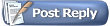 |
| الذين يشاهدون محتوى الموضوع الآن : 1 ( الأعضاء 0 والزوار 1) | |
|
|